포스팅 단축 주소: https://hoyafinancial.com/0om7
아이폰의 최신 버전인 iOS 16으로 업그레이드되면서, 사진 기능이 크게 강화되었습니다.
사진을 누끼따는 기능 등은 대부분의 사용자들이 잘 알고 있지만, 이 외에도 iOS 16에서 추가된 다양한 사진 기능들이 있습니다. 하지만 이런 기능들은 아직 잘 알려지지 않아 많은 분들이 활용하지 못하고 있습니다.
그래서 오늘은 이런 숨겨진 아이폰의 사진 기능들에 대해 자세히 알아보려 합니다. 이를 통해 여러분들이 아이폰의 사진 기능을 최대한 활용하실 수 있도록 도와드리고자 합니다. 자세한 내용은 아래에서 계속 이어집니다.
빠르게 핵심만 보기
아이폰 숨은 사진 기능 꿀팁정보
1. 이미지에 텍스트 복사
사진 이미지에서 텍스트 영역을 드레그하면 텍스트가 선택되면서 복사 할수 있습니다.
요기능은 아는 분들은 많으시죠?

2. 이미지 텍스트 번역
드레그한 텍스트 영역을 선택 한뒤 번역 버튼을 선택 합니다.
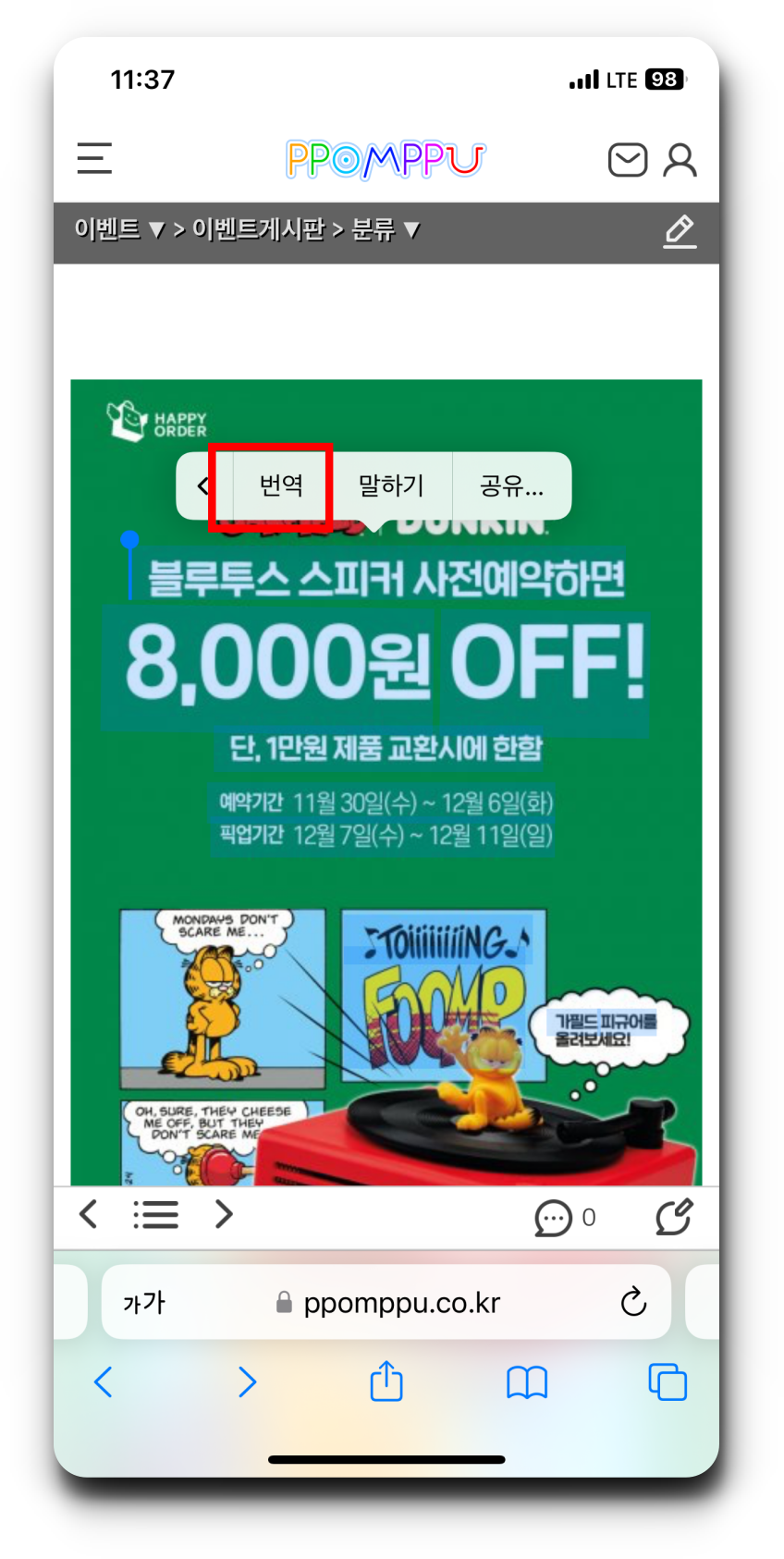
그러면 사진처럼 텍스트를 영어또는 타 언어로 번역 할수있습니다.
반대로 영문 텍스트를 한국어로 번역할때 유용하게 사용할수 있습니다.
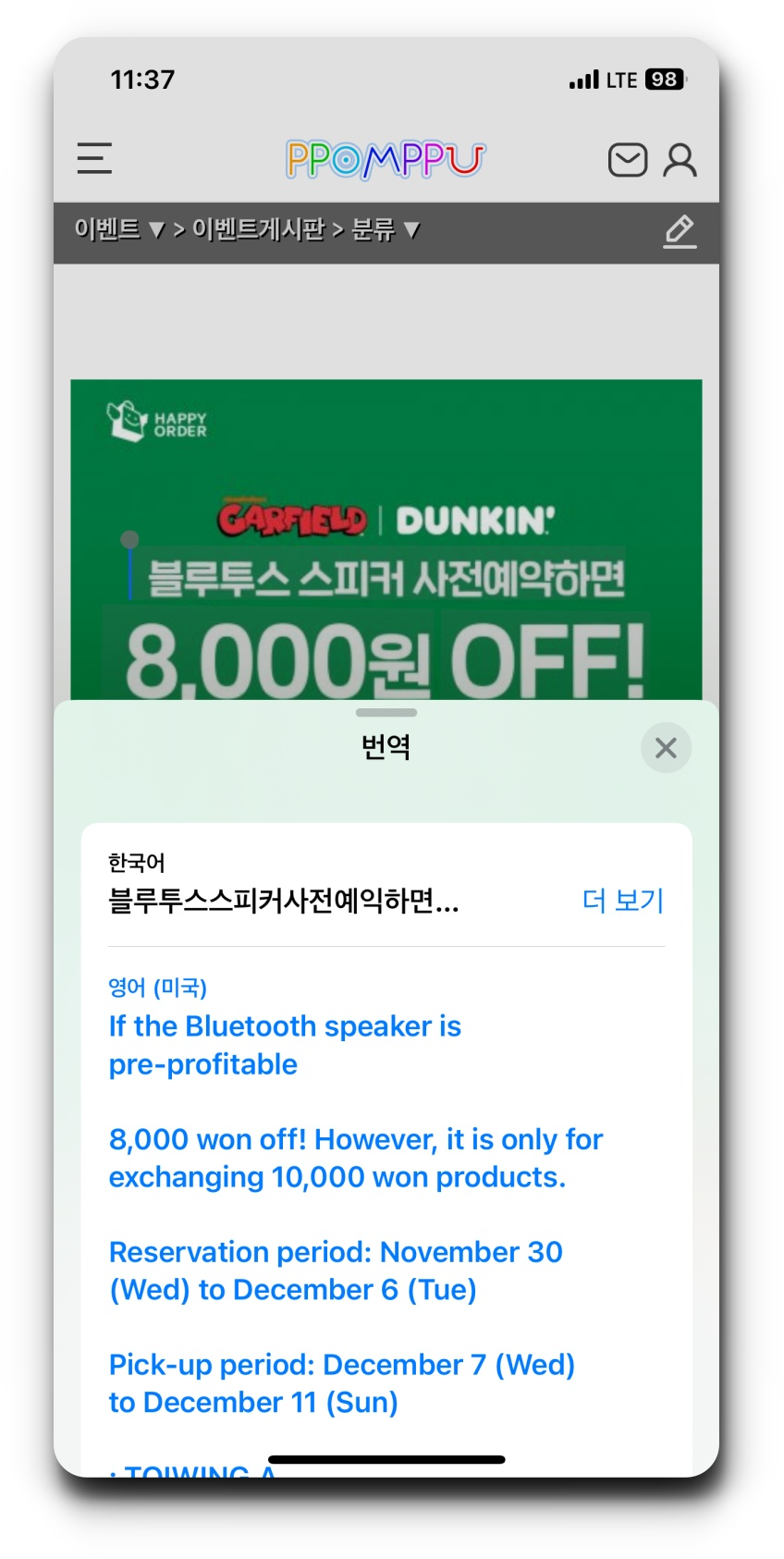
3. 이미지를 텍스트로 캘린더 추가하기
이미지에 년도 월 , 날짜가 입력된 텍스트를 찾습니다. 보통 이벤트에 많죠?
해당 날짜 부분을 꾹 터치를 합니다.
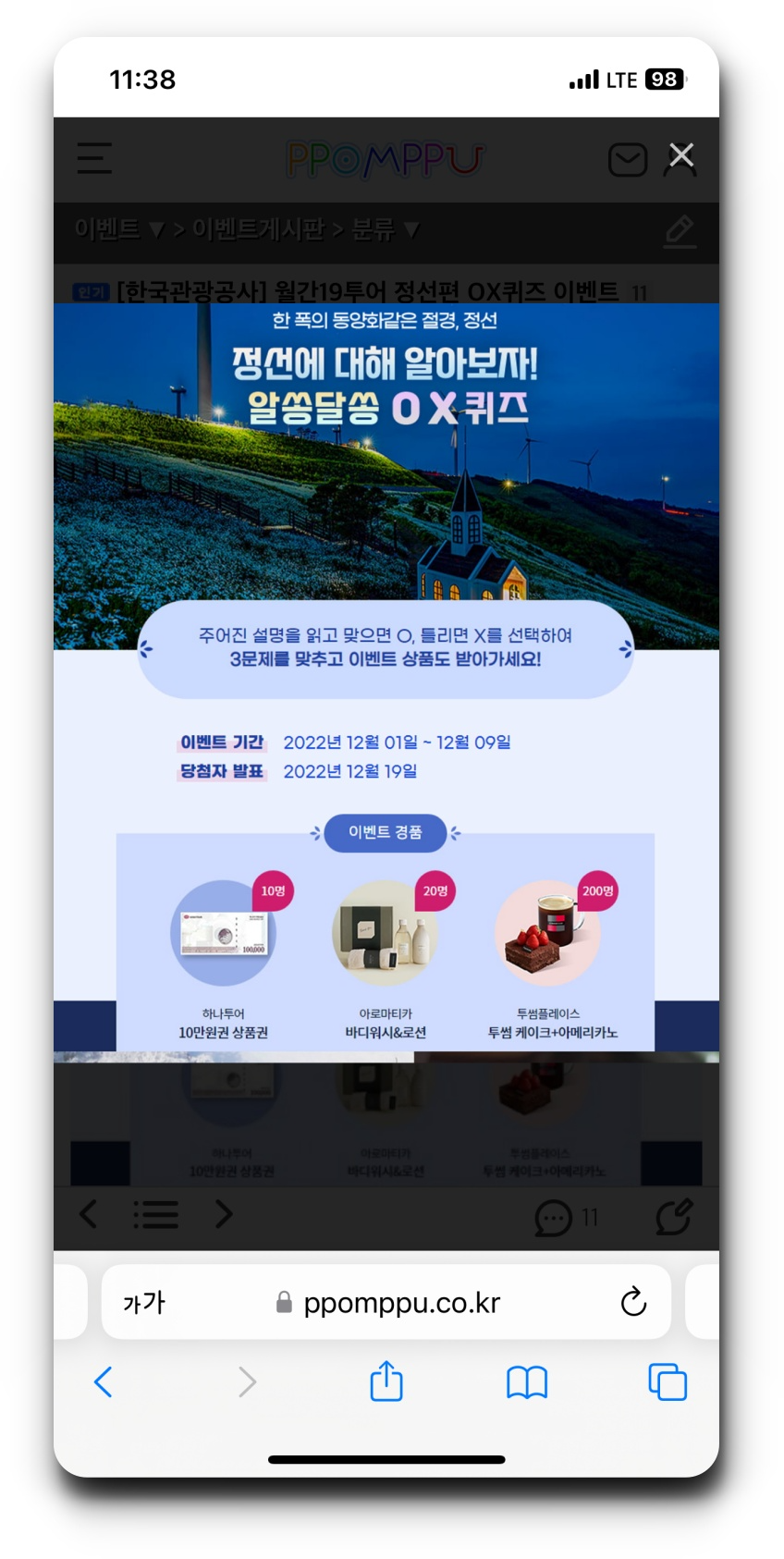
해당 날짜로 캘린더 앱이 호출됩니다.
그러면 날짜 캘린더에 일정을 추가 하실수 있습니다.
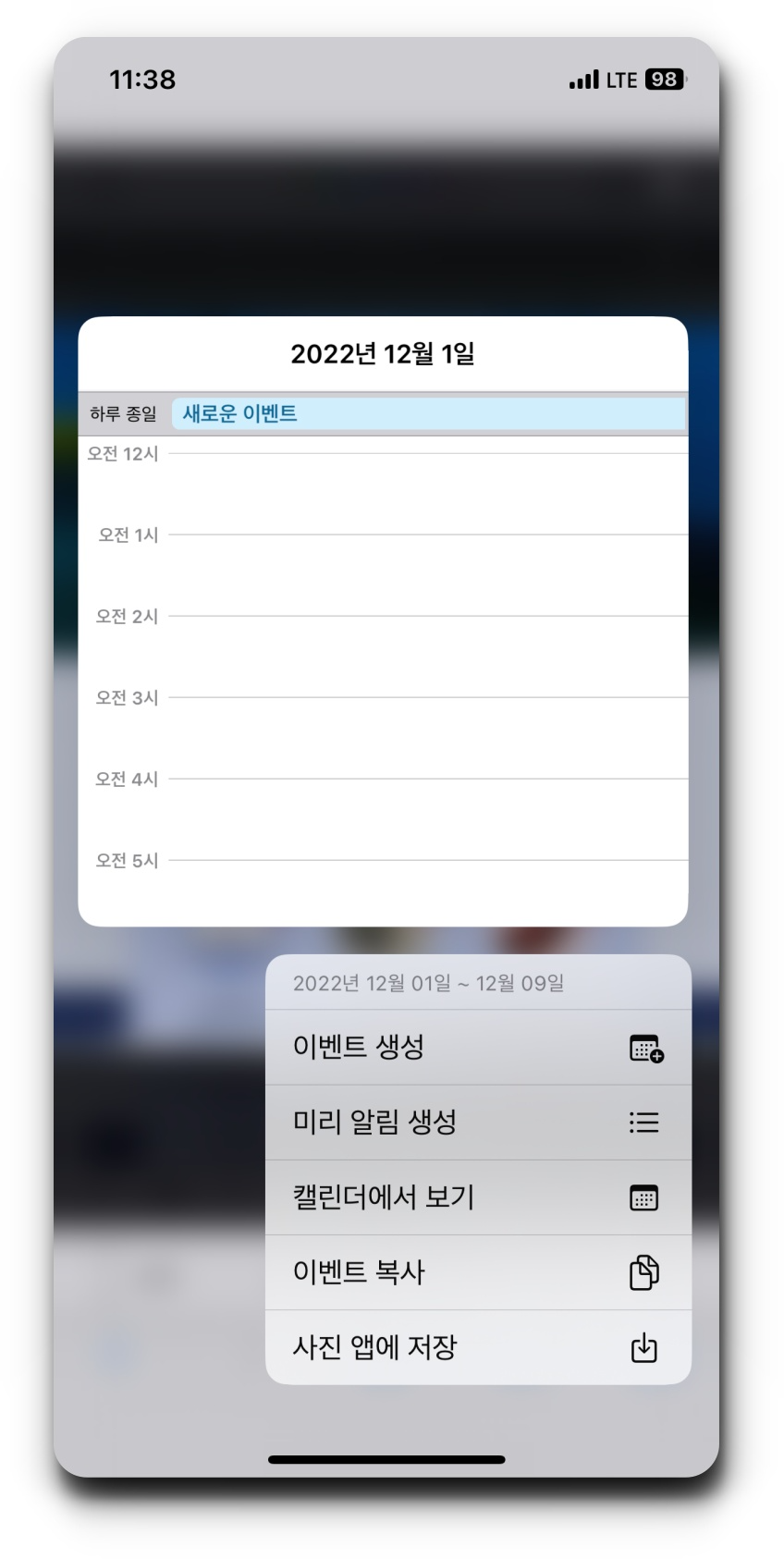
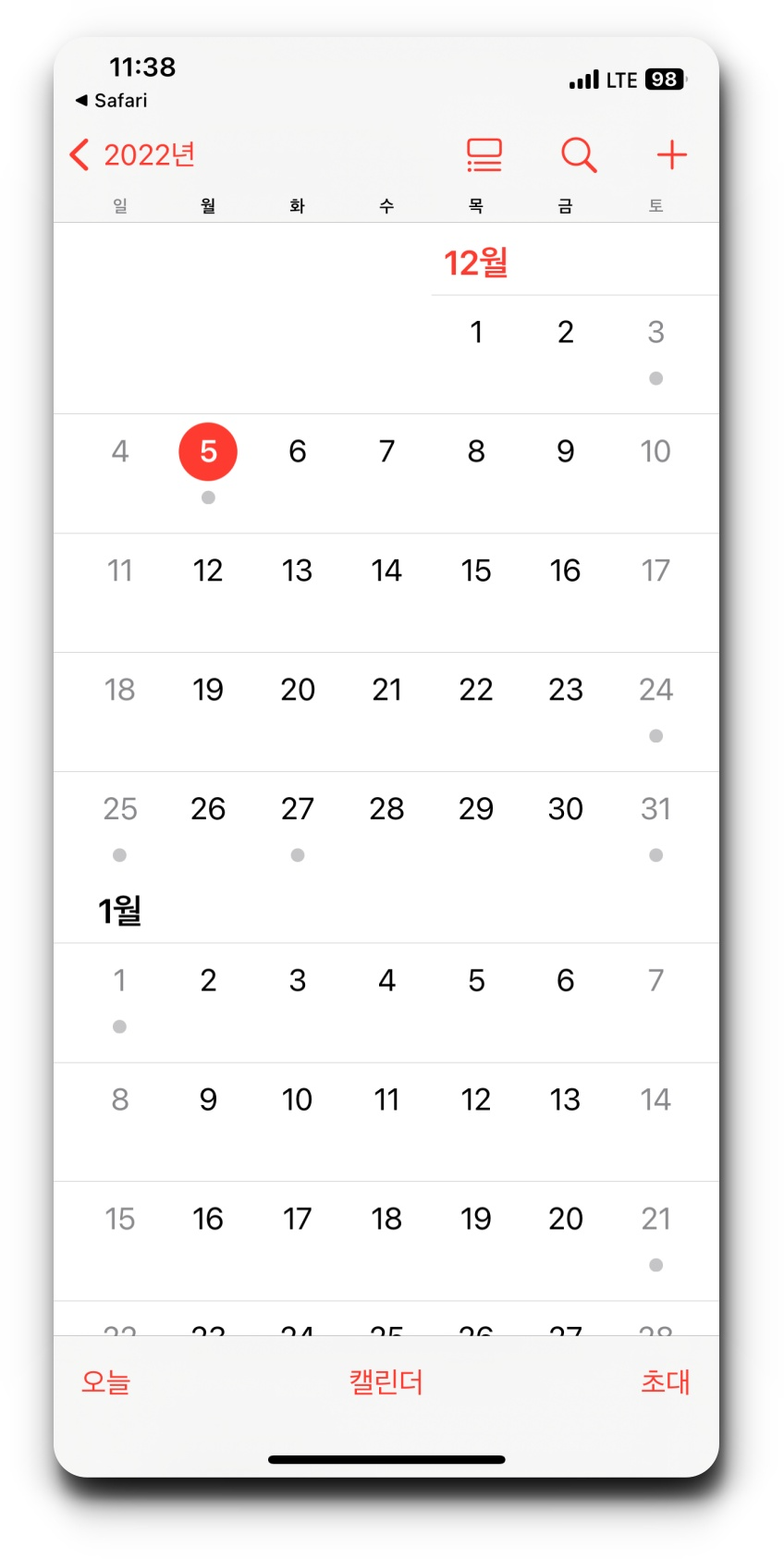
정리
아이폰에 숨은 사진 기능 꿀팁에 대해서 설명드렸습니다.
이외에 연락처 영역을 클릭하면 전화앱를 호출 되고 하는 기능도 있습니다.
해당 기능은 아이폰 이외 맥북에도 동일하게 지원되니 필요하신분들은 유용하게 이용하시면 됩니다.
아이폰 관련 컨텐츠
포스팅 단축 주소: https://hoyafinancial.com/0om7
